ابزار انتخاب سریع Quick Selection
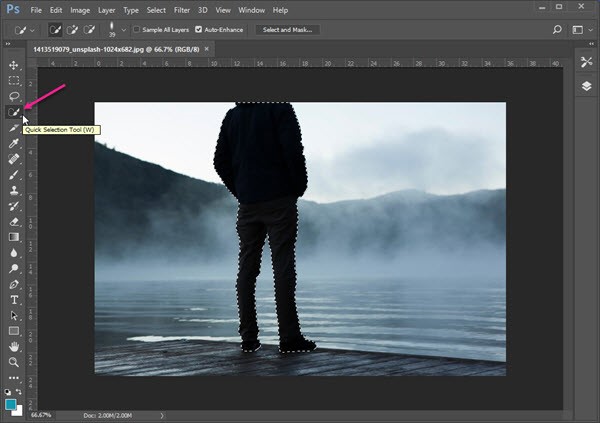
ابزار انتخاب بر اساس رنگ در فتوشاپ: ناحیه انتخابی توسط این ابزار براساس اختلاف رنگ پیکسل ها در تصویر می باشد.
کلید میانبر: w
هرگاه این ابزار در قسمت جعبه ابزار در حالت انتخاب باشد، در نوار بالای صفحه (Option bar)، تنظیمات مربوط به همان ابزار فعال می شود.
درباره ی آموزش ابزار انتخاب Marquee Tool در فتوشاپ بیشتر بدانید
تنظیمات ابزار Quick Selection در Options bar
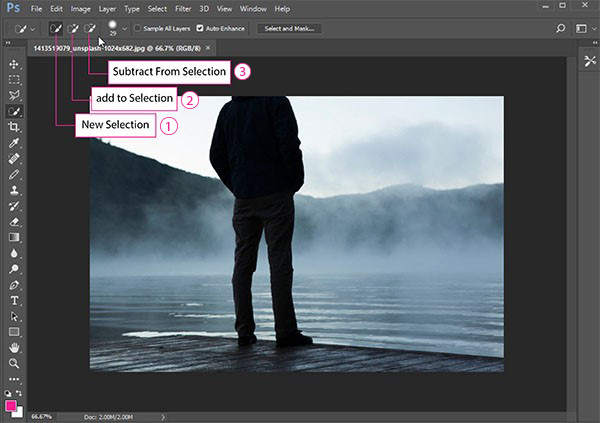
- : New Selection گزینه پیش فرض فتوشاپ در این ابزار است. زمانی که این گزینه فعال باشد با هر بار کلیک، قسمت جدید انتخاب و قسمت های قبل از حالت انتخاب خارج می شوند.
- add to Selection :با انتخاب این ابزار هر بخش را که انتخاب کنید ناحیه قبلی به آن اضافه می شود و دو ناحیه انتخاب شده با هم جمع می شوند.
کلید میانبر: shift
- Subtract From Selection : برای این که بتوانید دو محدوده انتخاب را از هم کم کنید مورد استفاده قرار می گیرد.
کلید میانبر: Alt
در این قسمت می توانید با حرکت اهرم مربوط به هر گزینه، تغییراتی را ایجاد نمایید.
- Size : اندازه براش (برای انتخاب نواحی کوچک بهتر است سایز براش را کم کنید تا انتخاب دقیق تری داشته باشید. کلید میانبر ] جهت بزرگ تر شدن اندازه قلم و کلید [ برای کوچک شدن اندازه قلم مورد استفاده قرار می گیرد.)
- Hardness : میزان نرمی و سختی براش
- Spacing : فاصله بینِ نقش های سرِ قلم
- Angle : زاویه سر قلم
- Roundness : میزان گردی قلم
- Pen Pressure : شدت فشار قلم بر روی تبلت
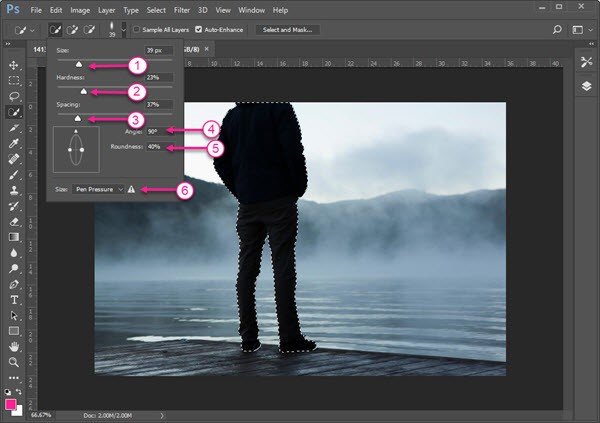
Auto-Enhance: با فعال بودن این گزینه می توانید لبه های نرم تر و با کیفیت تری را انتخاب نمایید.
Sample All Layer: اگر سند شما دارای چندین لایه باشد با فعال بودن این گزینه انتخاب در تمامی لایه ها انجام می شود و در صورت غیر فعال بودن فقط از لایه فعال انتخاب انجام می پذیرد.
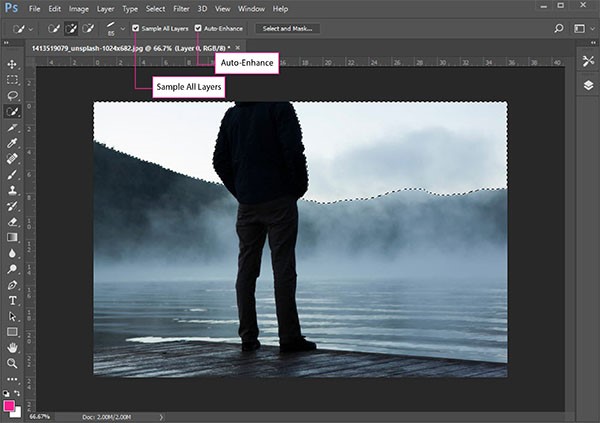
درباره ی آموزش ابزار انتخاب بر اساس رنگ در فتوشاپ بیشتر بدانید
ابزار Magic Wand (عصای سحرآمیز) در ابزار انتخاب بر اساس رنگ در فتوشاپ
این ابزار ناحیه هایی را که از لحاظ رنگی مشابه باشند را انتخاب می کند.
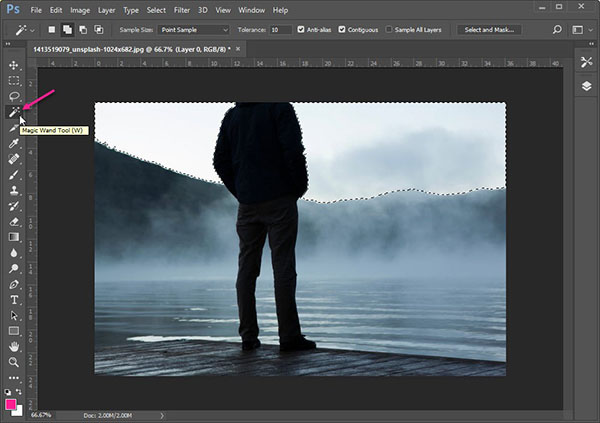
تنظیمات ابزار Magic Wand در Options bar
هر گاه یکی از ابزارها در قسمت جعبه ابزار در حالت انتخاب باشد، در (نوار بالای صفحه) Option bar، تنظیمات مربوط به همان ابزار فعال می شود.
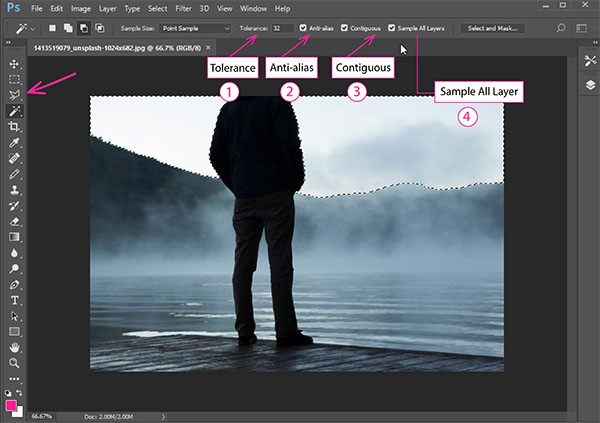
- Tolerance (میزان دقت): گزینه Toleranceمیزان دقت ابزار می باشد. هرچقدر این مقدار بیشتر، دقت ابزار کمتر شده و به عبارتی محدوده بیشتری از رنگ های مشابه را انتخاب می کند و هرچقدر این مقدار کمتر باشد دقت ابزار افزایش پیدا کرده و تفکیک دقیق تری انجام می شود.
- Anti-alias : با انتخاب این گزینه لبه های تصویر هموار و حالت پله پله نخواهد داشت.
- Contiguous (همجواری): با فعال بودن این گزینه نقاط هم رنگ و همجوار در حالت انتخاب قرار میگیرند.
- Sample All Layer: اگر این گزینه در حالت انتخاب باشد انتخاب با ابزار Magic Wand در تمام لایه ها انجام می شود.
 چاپ آقا
چاپ آقا
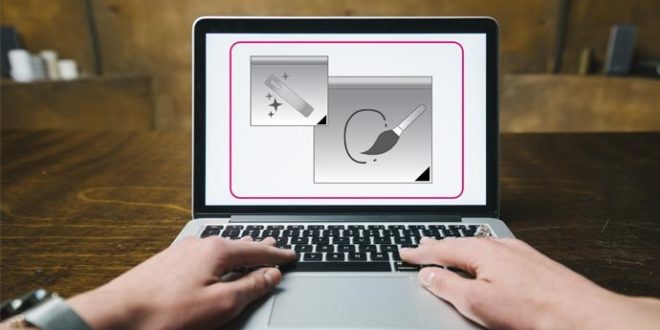



خیلی آموزش خوب و کاملی بود. ممنون از همه زحماتتون